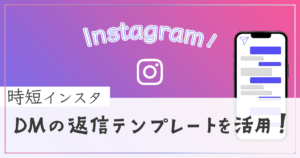【Instagram運用】読めばストーリーズでシェア・リポストができる!インスタのシェア機能を解説

Instagram内で投稿やリール動画をシェアしたい、ということもあるでしょう。
自分の投稿を拡散したい・良い評価をしてくれた他者の投稿を自分のアカウントで紹介したい、なんて時に使えますね!
この記事を見ていただいているということは、
- 自分の投稿やリールをストーリーズにシェアしたい
- 他人の投稿を自分のストーリーズでシェアしたい
という目的があるかと思います!
今回この記事では「インスタ運用を始める初心者」に向けて、インスタのストーリーズでシェアやリポストする方法を徹底的にお伝えしていきます。
最後まで読んでいただければ、すぐにできるはずです。
それでは、早速実践してみましょう!
ストーリーズで自分の投稿をシェアしたいとき
フィード投稿をストーリーズにシェアする
投稿後にストーリーズへシェアすることで、フォローワーにいち早く認知してもらえます。
シェアしたい投稿の「飛行機」アイコンをタップ
シェアしたい投稿のページへ移動してから「飛行機」アイコンをタップします。
トップページでなくてもシェアができます。


「ストーリーズに追加」をタップ
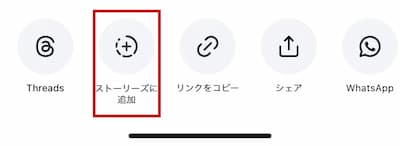
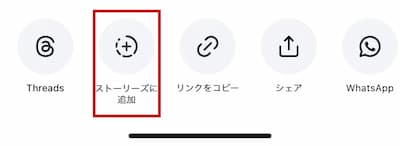
「ストーリーズ」編集画面で編集する
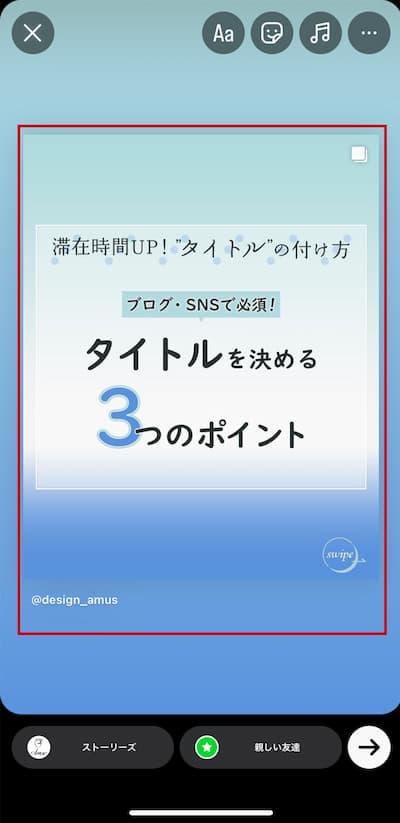
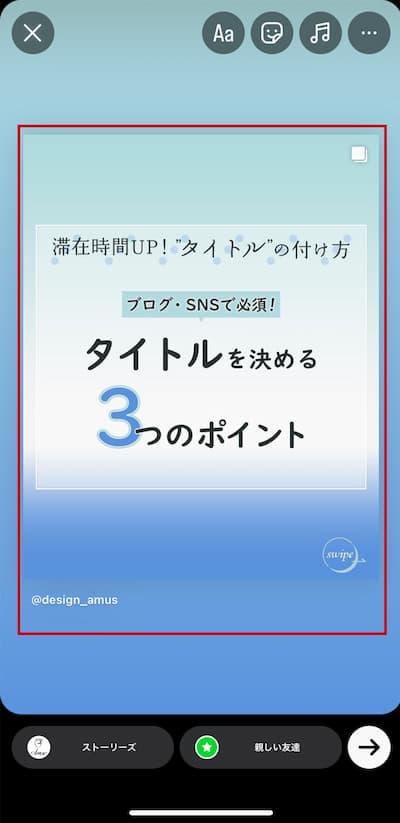
投稿の画像部分をタップすると、デザインが変わります。
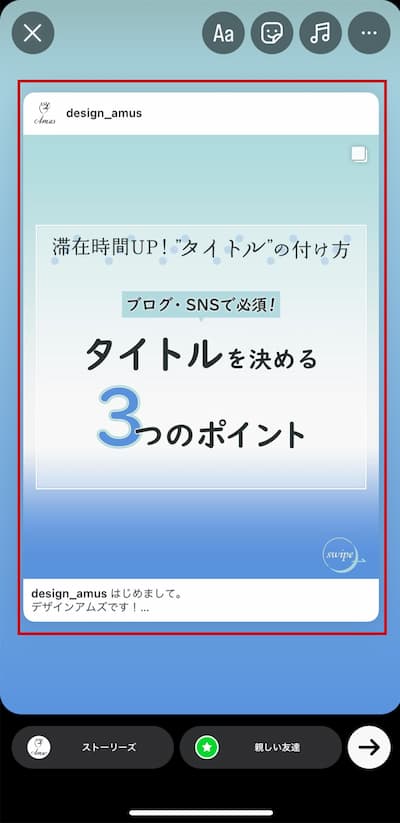
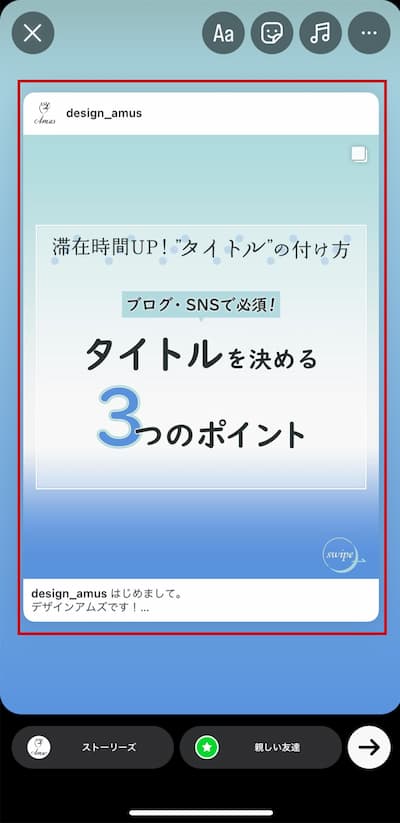


テキストやスタンプを追加するとわかりやすくなります!
必要に応じてリンクの設定やスタンプを使ってみましょう。
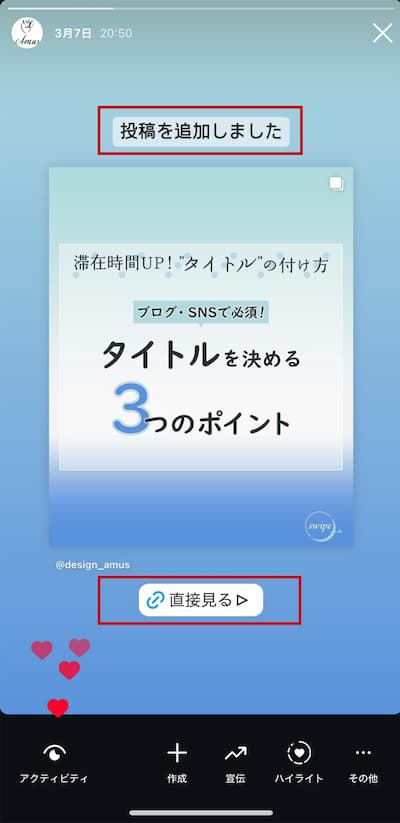
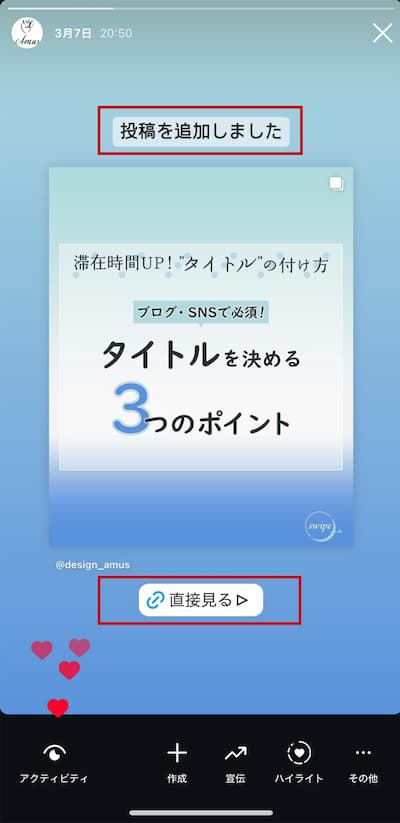
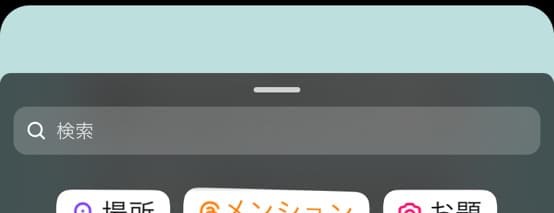
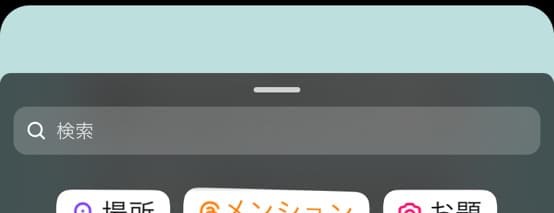
スタンプ欄の検索窓で「投稿」「NEWPOST」などと検索すると、動きのあるスタンプが出てきます。
テキスト入力の手間も省けますね!
ストーリーズの詳しい使い方はこちらの記事で解説しています!


「ストーリーズ」でシェア完了!
ストーリーズで投稿画像部分をタップしたときに、「投稿を見る」と表示されれば、シェア完了!
そのまま投稿に移動して見てもらうことができます!
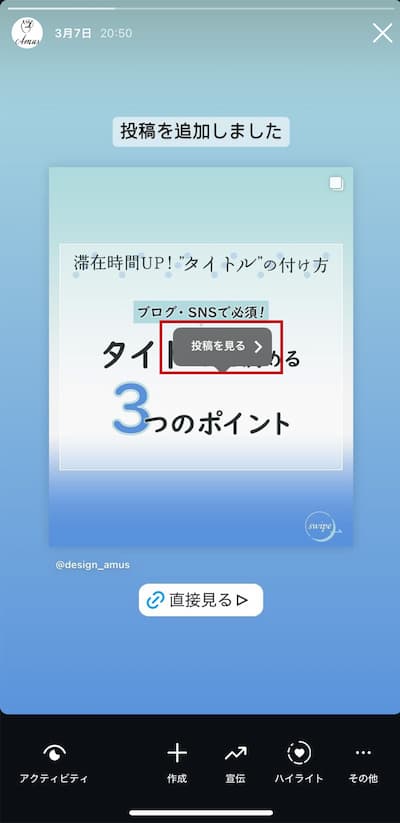
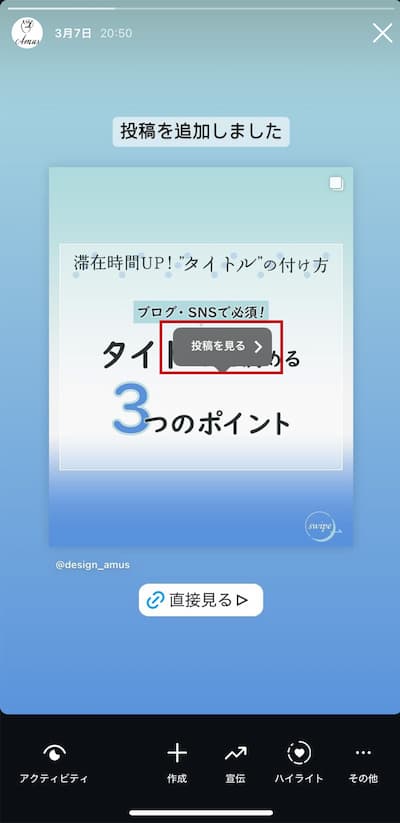
すごく簡単!すぐシェアできて嬉しい~!
簡単にシェアできるので、是非使ってみてください!投稿をプロフィールページで探す手間が省けるので、ユーザービリティも良いです!
リール動画をストーリーズにシェアする
リールの場合も、基本的な操作は投稿と同じです。
シェアしたいリールの「飛行機」アイコンをタップ
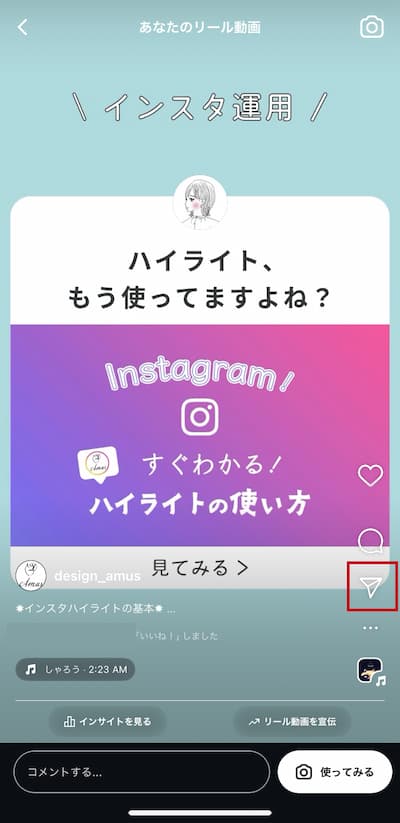
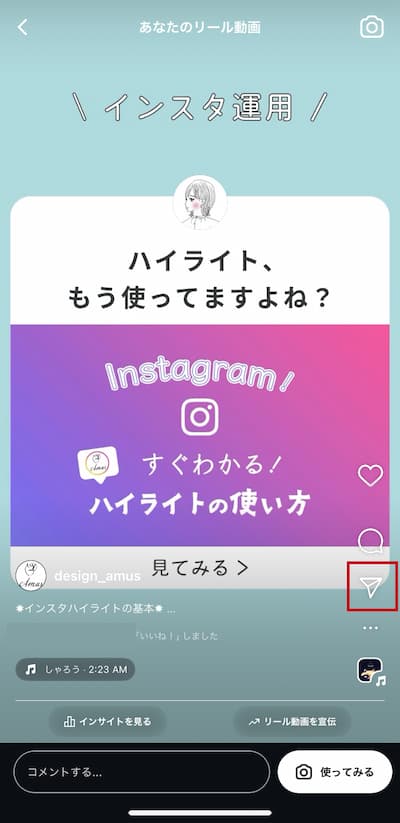
「ストーリーズ」編集画面で編集する
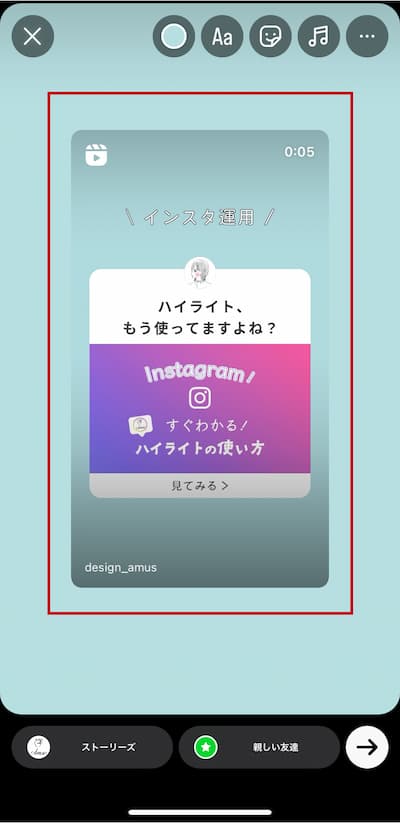
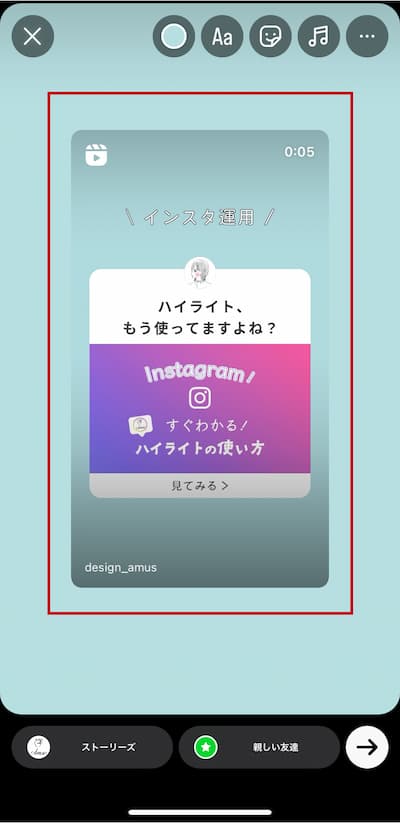
「ストーリーズ」でシェア完了!
リールの場合は、シェアしたら「リール動画の全編を再生」と表示されます。
タップすることで、直接リール動画に移動してもらえます。


ストーリーズで他人の投稿をシェア (リポスト) したいとき
Instagramで、他人の投稿を自分のアカウントで引用してシェアすることを、一般的にリポストと言います。
ここでは、リポストの流れと注意点をお伝えします。
リポストの手順は自分の投稿をシェアする場合と同じ
リポストの手順は、基本的には自分の投稿をストーリーズにシェアする場合と同じです。
ただ、シェアする前に注意すべき点があります。
注意点1 引用したものだとわかるようにする
投稿が引用してシェアしたものだと第3者にわかるように、引用させていただくという明記をしましょう。
- 投稿主をタグ付け
- 投稿主をメンション
- フィード投稿としてシェアする場合は、キャプションでメンションや引用のお礼を掲載
など、しっかりと引用した投稿であることがわかるようにしましょう。
注意点2 リポストの前に許可を取る
リポスト自体は、Instagramの正式な機能です。
きちんと使えば許可は不要ですし、違法ではありません。
しかし、知らない人の投稿を勝手にシェアするのが不安な方やトラブルを避けたい場合は、シェアする前にメッセージで許可をもらうと安心です。
注意点3 著作権に関わるため、画像には手を加えない
投稿画像の著作権は、当然ですが画像を制作した投稿者のものです。
リポストの許可をもらったとしても、画像編集の許可をもらったわけではありません。
勝手にフィルター加工を施すなどの編集は行わないようにしましょう。
原則として、手を加える部分は「タグ付け・メンション・キャプションでの引用明記」の3つで十分です。
トラブル回避のためにも、マナーを守ってリポストをするようにしましょう。
【まとめ】ストーリーズでリポストの手順
- リポストしたい投稿の「飛行機」アイコンをタップ
- 「ストーリーズに追加」をタップ
- 加工せずに、メンションやタグ付けで引用投稿だと明記してシェア
【補足】ストーリーズでリポストしたものをフィード投稿でシェア
ストーリーズにリポストしたものをさらにフィード投稿へシェアすることもできます。
手順は
- リポストしたストーリーズを開く
- 右下の「その他」から「投稿としてシェア」をタップ
- 加工せずに、キャプションでの引用明記やメンション・タグ付けをしてシェア
上記の手順でフィードでのシェアもできます。
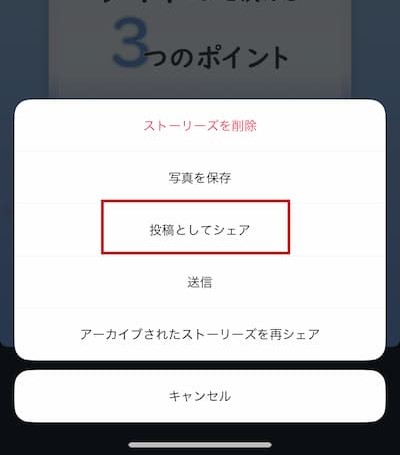
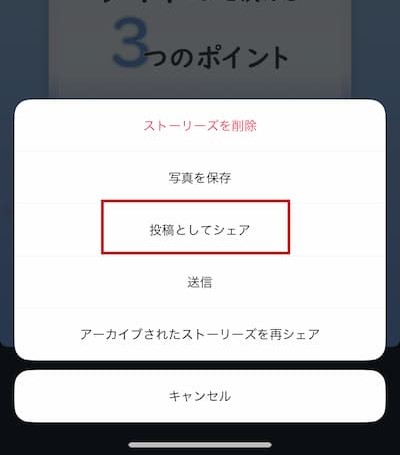
リポストしてから24時間経過したストーリーズは「ストーリーズアーカイブ」から選択して、投稿としてシェアができます。
※アーカイブにストーリーズを保存する設定をしている場合のみ
\シェアしたストーリーズをハイライトに残したい/
ハイライトの詳しい使い方はこちらの記事で解説しています!


ストーリーズでシェアできない場合
インスタのリポストには、外部アプリの使用が必要な場合やシェアできない条件などがありますので、簡単にご紹介します。
公開設定のものしかシェアできない
投稿者が鍵付きのアカウント(非公開)の場合は、リポストすることはできません。
非公開アカウントなので、そもそもフォロワー以外に見せたくないという場合が多いため、シェアをするのは難しいでしょう。
ユーザーがシェアを許可していないものはシェアできない
Instagramの設定で、ストーリーズでのシェアを許可するかどうか選択できます。
投稿者側でシェアの許可がオフになっている場合は、リポストすることはできません。
リポストしたい投稿で「飛行機」アイコンをタップしても、「ストーリーズに追加する」という表示がでないことがあります。
その場合は、投稿者側でシェアの許可をしていないと考えて良いでしょう。
ちなみに、自分のアカウントでシェア設定を確認する場合は、プロフィールページの右上「三本線アイコン」の「シェア・リミックス」から可能です。
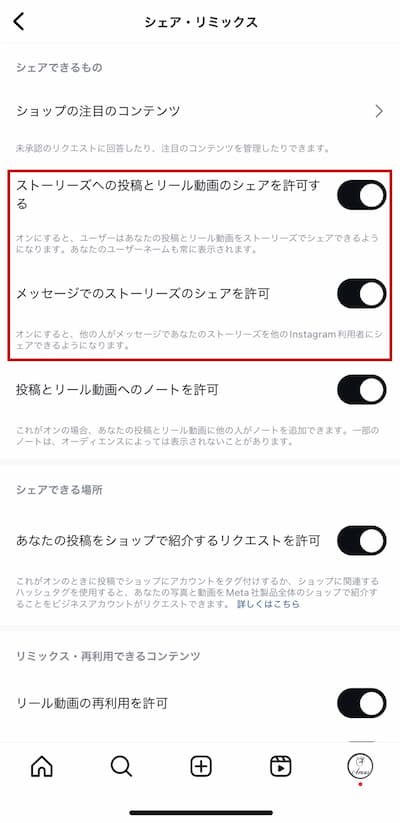
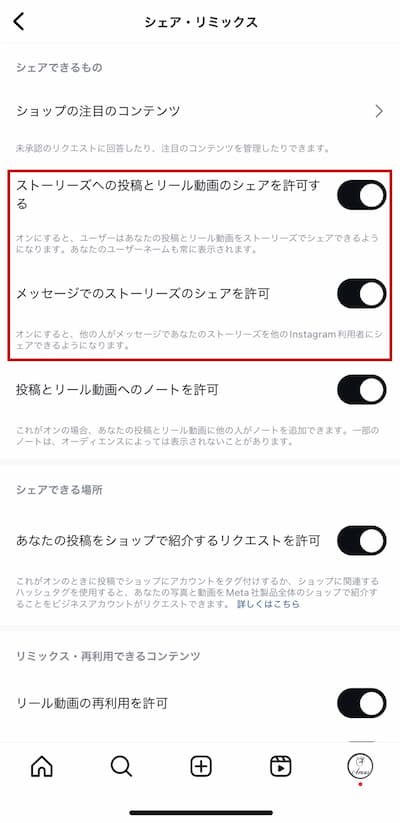
自分がメンションされていない他人のストーリーズはシェアできない
自分がメンションされている他人のストーリーズは、投稿者が公開設定・シェアを許可していればInstagramのリポストでシェアできます。
メンションされていない他人のストーリーズをシェアしたい場合には、外部アプリの利用が必要です。
ここでの説明は割愛しますが、リポスト専用アプリはいくつかあります。
基本的に、どれもInstagramと外部アプリでの連携が必要になります。
どうしてもストーリーズのリポストをする必要があるのか、という点で外部アプリの使用を検討してみるのが良いかな、と個人的には思います。
まとめ:ストーリーズで自他の投稿をシェアできる
最後まで読んでいただきありがとうございます!
今回の記事では「初心者でもわかる」という部分に焦点をあて、インスタでストーリーズにシェアする方法を紹介しました!
- 自分の投稿をストーリーズにシェアしたい場合
- 他人の投稿をストーリーズにシェア(リポスト)したい場合
- ストーリーズでシェアができない場合
以上、3点について解説させていただきました!
特に重要なポイントは、以下の3つです。
- 自分の投稿やリール動画は「飛行機」アイコンをタップで簡単にストーリーズにシェアできる
- 他人の投稿やリール動画を引用してシェアすることをリポストと言い、シェアする時には引用明記が必須
- 非公開アカウントや投稿者の許可がないものはリポストできない
インスタ運用を開始したいと思っている方の参考になりましたら幸いです。
今後もwebやInstagramに関する運用情報を発信していく予定ですので、是非ご覧ください!
お問い合せはこちらから承っております。